길 찾기 방법은 여러 가지가 있습니다. 여러 가지 길 찾기 중 대표적인 네이버 사 지도를 통해 오늘은 길 찾기 서비스를 이용하는 방법에 대하여 포스팅해보도록 하겠습니다. 스마트폰과 PC를 통해 네이버 지도에 자신이 원하는 검색 지를 입력하여 네이버 길 찾기 서비스를 이용하는 방법입니다.
네이버 지도
공간을 검색합니다. 생활을 연결합니다. 장소, 버스, 지하철, 도로 등 모든 공간의 정보를 하나의 검색으로 연결한 새로운 지도를 만나보세요.
map.naver.com
네이버 빠른 길찾기 대중교통
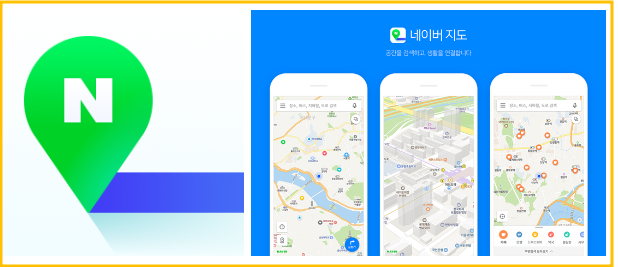
네이버 길찾기 서비스를 이용하는 분이시라면 네이버 지도로 어플이나 사이트로 접속하셔야 합니다.
접속하시면 똑같은 화면이 보이게 됩니다.
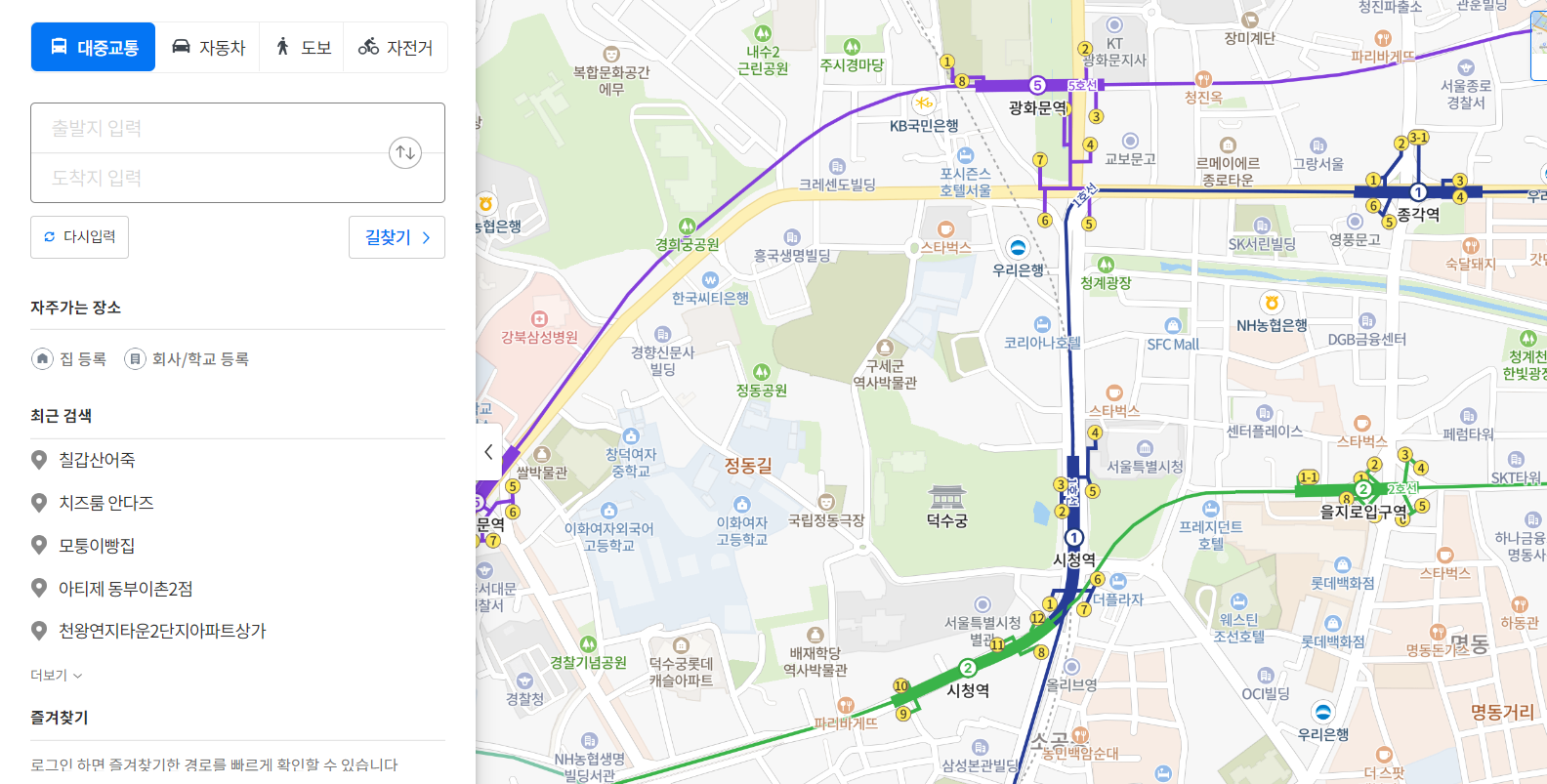
자신의 핸드폰 또는 컴퓨터 GPS가 연결되어 있다면 지도에 자신의 현재 위치가 지도에 표시되어 나옵니다.
네이버 길찾기

1번 길 찾기를 클릭 하시고 자신의 출발지와 도착지를 입력합니다.
한번 해보시면 누구나 간단하게 길찾기 기능을 이용하실 수 있습니다.
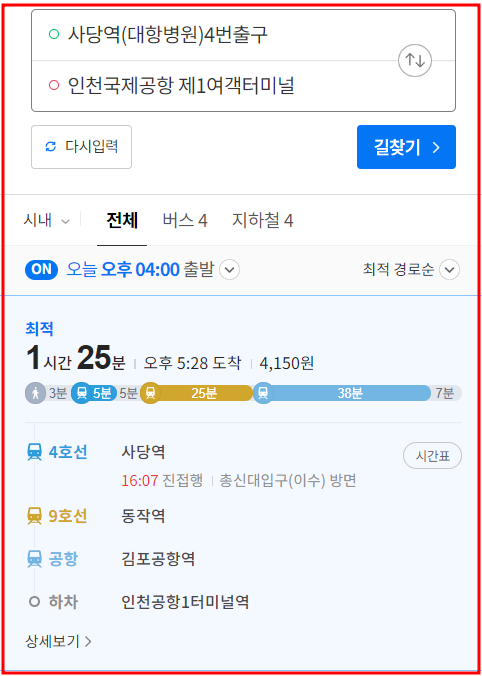
자신의 현재 위치 출발위치로 정하고 설정하신 뒤에 도착지를 자신이 가고 싶은 곳으로 입력하였습니다. 저는 요즘 여행을 너무 가고 싶어서 인천공항 여객터미널로 검색을 해보았습니다.
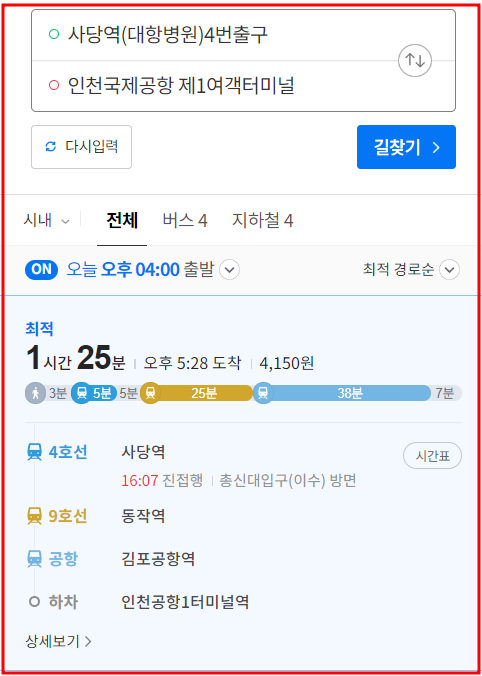

길 찾기의 경우 시간과 노선이 실시간 상황과 대중교통의 상황까지 자세하게 색깔로 표시가 나오게 됩니다.
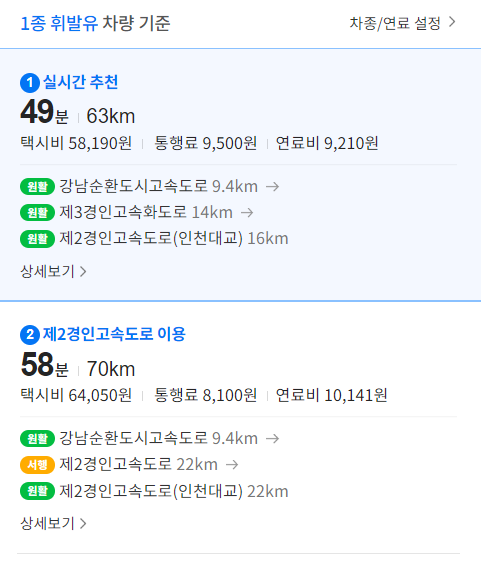
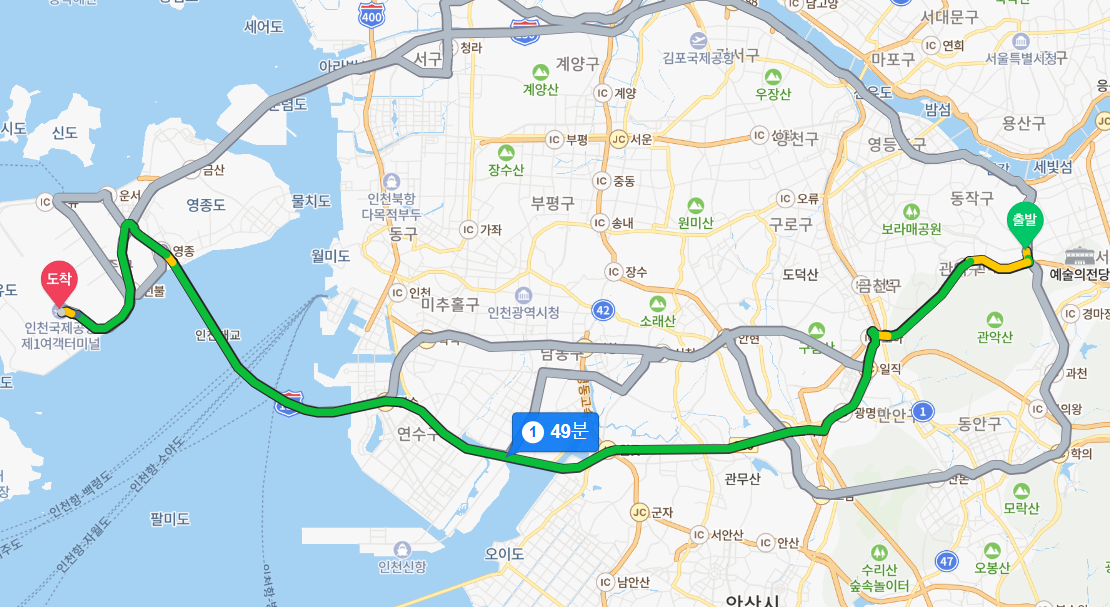
자차로 이동하는 경우 시간과 이동거리, 택시를 이용할 경우 요금과 연료비까지 한 번에 표시가 나옵니다.
네이버 빠른 길 찾기 방법으로 최소 시간 걸리는 이동경로로 선택 시 가장 빠른 이용방법을 안내해 줍니다.

대중교통을 이용하는 경우 시간, 환승, 도보를 어떻게 할 것인지 자신에게 맞는 방법으로 이용할 수 있습니다. 환승이 적고 한 번에 가시는 게 편하다면 여러 가지 선택 사항 중 최소 도보순인 최소 환승 순으로 클릭하여 이용해 주도록 합니다.
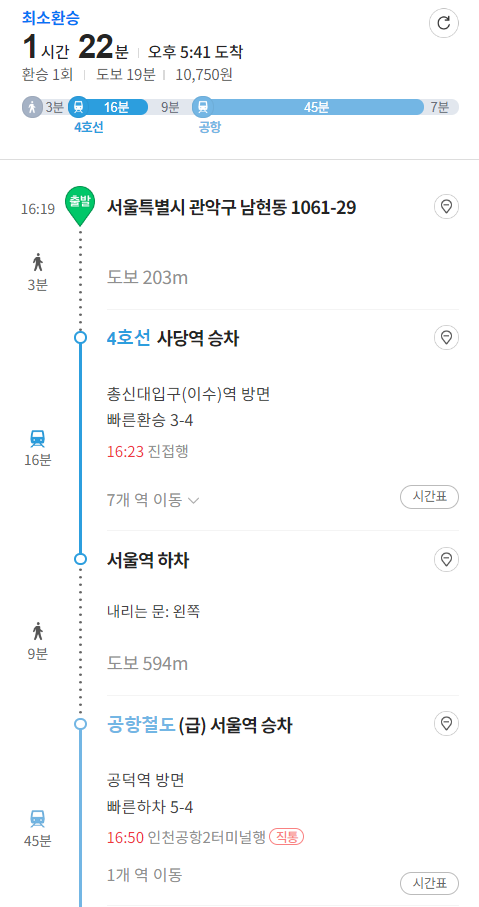
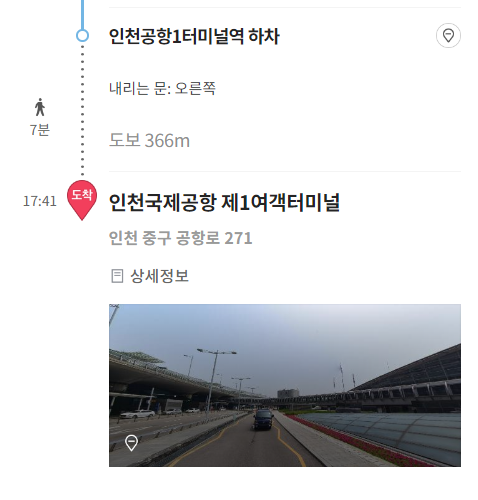
하단에 있는 상세보기를 클릭 시 더 정확하게 정보 파악이 가능합니다. 버스 노선, 지하철 모든 필요한 이동시 정보가 다 함께 나오며 처음 가보는 길이더라도 어렵지 않게 찾아가실 수 있게 친절한 안내가 이루어집니다.
네이버 지도는 그 외 여러 가지로 버스와 지하철 노선부터 기차 시간표까지 조회가 한 번에 가능하며 버스 노선이 필요할 때 정류자 종회가 가능한 기능까지 가지고 있습니다.


왼쪽 사진부터 버스, 기차를 조회할 수 있는 화면입니다. 버스의 번호와 정류장 검색부터 기차는 출발 기차역과 도착 기차역에 대한 정보를 확인이 가능합니다. 시간표 또한 확인이 가능하니 어려움이 없이 조회가 가능합니다.
네이버 지도 다운로드
네이버 지도는 모바일과 컴퓨터를 이용해서 언제든지 빠르게 길 찾기를 이용할 수 있는 가장 편한 어플입니다. 오늘도 길 찾기로 어려움을 해결하시는 날이 되시길 바라겠습니다.
2022.09.29 - [모든정보] - 구글 번역기 사진 번역기
구글 번역기 사진 번역기
우리는 해외여행을 가거나 외국 서적들을 볼 때 번역기를 자주 사용합니다. 그중 가장 많이 사용되고 있는 번역기인 구글 번역기의 가장 큰 장점은 무료로 쉽게 사용이 가능하다는 겁니다. 구글
lifeishort.tistory.com
2022.09.28 - [모든정보] - 영한 번역기 비교 구글, 파파고
영한 번역기 비교 구글, 파파고
다들 외국 여행 갈 때 의사소통이 안되면 어쩌나 영어를 못 하는데 어떡하지 하는 생각으로 여행 전부터 근심이 생겨난 분들이 계실 텐데요. 이제 더 이상 그런 걱정은 필요 없는 시대가 왔습니
lifeishort.tistory.com
'모든정보' 카테고리의 다른 글
| 유튜브 프리미엄 가격 정보와 가입해지 방법 (0) | 2022.10.30 |
|---|---|
| 하이패스 미납 요금 조회 및 납부방법 알아보기 (0) | 2022.10.30 |
| 구글 번역기 사진 번역기 (0) | 2022.09.29 |
| 영한 번역기 비교 구글, 파파고 (0) | 2022.09.28 |
| 태국말 번역기 사용 방법 (1) | 2022.09.15 |




댓글